Nehmen Sie Video, Audio, Gameplay und Webcam auf, um wertvolle Momente einfach aufzuzeichnen.
4 Apps und Tipps zur Bildschirmaufzeichnung auf LG-Smartphones
Die Bildschirmaufzeichnung auf einem LG-Telefon, Laptop oder Smart-TV ist einfacher. Diese Anleitung zeigt Ihnen einfache Möglichkeiten So nehmen Sie den Bildschirm eines LG aufWir beginnen mit allgemeinen Methoden, die für die meisten LG-Smartphones und -Laptops geeignet sind. Anschließend stellen wir die integrierten Bildschirmaufzeichnungsfunktionen der LG Stylo-Modelle 5, 6 und 7 vor. Wenn Sie einen LG-Laptop verwenden, zeigen wir Ihnen, wie Sie die Xbox Game Bar für schnelle und einfache Aufnahmen nutzen. Abschließend geben wir Ihnen Schritt-für-Schritt-Tipps zur Aufzeichnung von Inhalten auf LG Smart TVs, damit Sie Ihre Lieblingsmomente auf jedem LG-Gerät speichern können.
Führerliste
Teil 1: Der beste Weg zur Bildschirmaufzeichnung auf einem LG-Telefon/Laptop Teil 2: Die Standardmethode zur Bildschirmaufzeichnung auf LG Stylo 5/6/7 Teil 3: So nehmen Sie den Bildschirm eines LG-Laptops mit der Xbox Game Bar auf Teil 4: Bonus-Tipps zur Bildschirmaufnahme von LG Smart TV mit SchrittenTeil 1: Der beste Weg zur Bildschirmaufzeichnung auf einem LG-Telefon/Laptop
Möchten Sie wissen, wie Sie den Bildschirm auf einem LG-Telefon oder Laptop aufzeichnen können? Mit dem richtigen Tool wird der Vorgang deutlich einfacher und die Ergebnisse deutlich besser. Eine gute Wahl ist 4Easysoft Bildschirmaufnahme, ein Programm, das optimal auf LG-Laptops funktioniert. Es ermöglicht Ihnen, hochwertige Videos aufzunehmen, gleichzeitig System-Audio und Mikrofoneingang zu erfassen und während der Aufnahme Notizen oder Markierungen hinzuzufügen. Ob Tutorial, Gameplay-Aufzeichnung oder Videoanruf – mit diesem Tool erstellen Sie klare und professionelle Aufnahmen. Sein schlichtes Design und die anpassbaren Optionen machen es ideal für alle, die sich ein besseres Bildschirmaufnahme-Erlebnis auf LG-Geräten wünschen.
Funktionen des 4Easysoft Screen Recorders
• Nehmen Sie Ihren LG-Bildschirm in gestochen scharfem HD mit flüssigen Bewegungen auf, was ihn perfekt für Tutorials, Gameplay usw. macht.
• Wählen Sie, ob Sie Ihren gesamten Bildschirm, nur ein Fenster oder einen bestimmten Teil Ihres Bildschirms aufzeichnen möchten.
• Fügen Sie Ihren LG-Aufnahmen direkt Notizen, Pfeile oder Markierungen hinzu, was praktisch ist, um Ideen zu erklären.
• Planen Sie eine Start- und Stoppzeit für Ihre Aufnahmen, perfekt für die Aufzeichnung von Live-Events, Webinaren usw.
100% Sicher
100% Sicher
Schritt 1Laden Sie den 4Easysoft Screen Recorder herunter und öffnen Sie die Funktion „Videorecorder“. Wählen Sie den gewünschten Bildschirmbereich aus. Sie können auch die Audio- und Webcam-Aufnahme aktivieren.
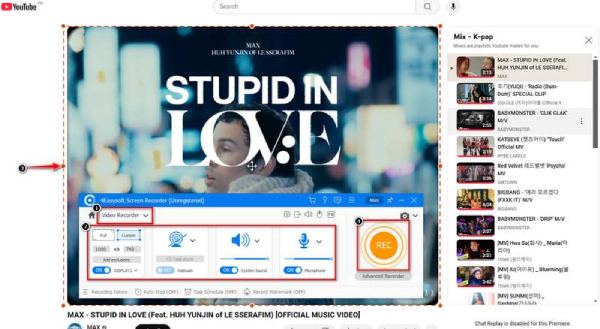
Schritt 2Klicken Sie auf die Schaltfläche „REC“, um die Bildschirmaufnahme auf Ihrem LG-Laptop zu starten. Sie können während der Aufnahme Anmerkungen hinzufügen. Klicken Sie anschließend auf „Stopp“, bearbeiten Sie das Video bei Bedarf und speichern Sie es im gewünschten Format.

Teil 2: Die Standardmethode zur Bildschirmaufzeichnung auf einem LG Stylo 5/6/7
Wenn Sie ein LG Stylo 5, 6 oder 7 besitzen, ist die Bildschirmaufzeichnung auf LG ganz einfach und erfordert keine zusätzlichen Apps. Diese Telefone verfügen bereits über einen integrierten Bildschirmrekorder, sodass Sie alles, was auf Ihrem Bildschirm passiert, schnell und problemlos erfassen können. Mit dem integrierten Android-Bildschirmrekorder Mit Ihrem LG Stylo 5, 6 oder 7 können Sie ganz einfach alles auf Ihrem Bildschirm aufnehmen, ohne zusätzliche Apps herunterladen zu müssen. So erfassen Sie Ihren Bildschirm schnell und einfach – perfekt für ein reibungsloses und unkompliziertes Aufnahmeerlebnis. So führen Sie die Bildschirmaufnahme auf einem LG Stylo 6/5 durch:
• Wischen Sie vom oberen Bildschirmrand nach unten. Wischen Sie bei Bedarf erneut nach unten, um das Menü zu erweitern.
• Tippen Sie auf die Schaltfläche „Bildschirmrekorder“. Falls die Funktion nicht angezeigt wird, fügen Sie sie über das Stiftsymbol zu den Schnelleinstellungen hinzu.
• Wählen Sie, ob Sie System-Audio, Mikrofon-Audio oder beides aufnehmen möchten, und entscheiden Sie, ob Tippen auf dem Bildschirm angezeigt werden soll.
• Tippen Sie auf „Start“, um zu beginnen. Zum Beenden verwenden Sie die schwebende Symbolleiste oder die Schnelleinstellungen. Ihre Aufnahme wird in Ihrer Galerie gespeichert.
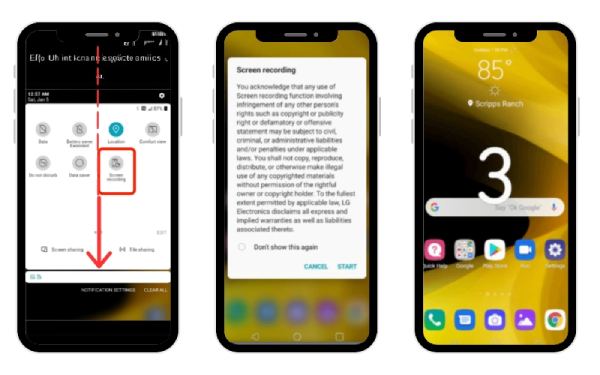
Teil 3: So nehmen Sie den Bildschirm eines LG-Laptops mit der Xbox Game Bar auf
Mit der Xbox Game Bar, die in Windows 10 und neueren Versionen integriert ist, können Sie Ihren Bildschirm auf einem LG-Laptop ganz einfach aufzeichnen. Obwohl sie für Spiele entwickelt wurde, eignet sich die Xbox Game Bar auch hervorragend zum Aufzeichnen von Tutorials, Präsentationen oder anderen Inhalten auf Ihrem Bildschirm. Sie müssen keine zusätzliche Software installieren – nutzen Sie einfach dieses integrierte Tool, um schnell hochwertige Videos von Ihrem LG-Laptop aufzunehmen.
Schritt 1Stellen Sie zunächst sicher, dass die Xbox Game Bar in den Einstellungen Ihres Laptops aktiviert ist.

Schritt 2Klicken Sie auf „Windows + G“, um die Spielleiste zu öffnen. Suchen Sie nach dem Widget „Aufnahme“, um Ihre Aufnahmeeinstellungen anzupassen, z. B. den aufzunehmenden Ton.

Schritt 3
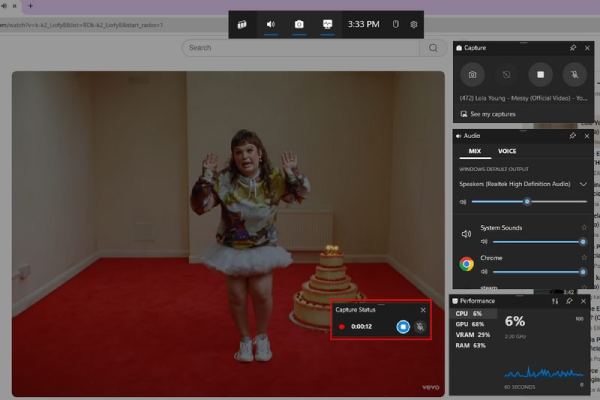
Teil 4: Bonus-Tipps zur Bildschirmaufnahme von LG Smart TV mit Schritten
Die Bildschirmaufnahme auf einem LG Smart TV erfordert zwar ein paar mehr Schritte als auf anderen Geräten, ist aber dennoch machbar. Wenn es eine DVR-Recorder für KabelfernsehenSie können es direkt verwenden. Dieser Teil zeigt Ihnen, wie Sie mit verschiedenen Methoden aufnehmen können. Ob Sie eine HDMI-Capture-Karte für hochwertige Aufnahmen verwenden oder die Bildschirmfreigabefunktion des Fernsehers nutzen, um Inhalte auf Ihrem Laptop aufzunehmen – diese Tipps machen das Erstellen von Bildschirmaufnahmen von Ihrem LG Smart TV ganz einfach. So nehmen Sie den Bildschirm Ihres LG TVs auf:
• Für die Aufnahme von Ihrem LG Smart TV benötigen Sie eine HDMI-Capture-Karte. Mit diesem Gerät können Sie Ihren Fernseher an Ihren Computer anschließen und so aufnehmen, was auf dem Bildschirm angezeigt wird.
• Stecken Sie ein Ende des HDMI-Kabels in Ihren Fernseher und das andere in das Gerät. Verbinden Sie anschließend die Capture-Karte über das USB-Kabel mit Ihrem Computer.
• Laden Sie ein Programm wie OBS Studio oder 4Easysoft Screen Recorder auf Ihren Computer herunter, um vom HDMI-Eingang aufzunehmen.
• Öffnen Sie die Software, wählen Sie die Capture-Karte als Videoquelle aus und passen Sie die Einstellungen an. Klicken Sie anschließend auf „Aufnehmen“, um die Aufnahme Ihres Fernsehbildschirms zu starten und zu stoppen, wenn Sie fertig sind.
• Wenn Sie keine zusätzliche Hardware benötigen, können Sie die Screen Share-Funktion Ihres LG-Fernsehers verwenden, um den Bildschirm auf einen Laptop oder PC zu spiegeln und von dort aufzunehmen.
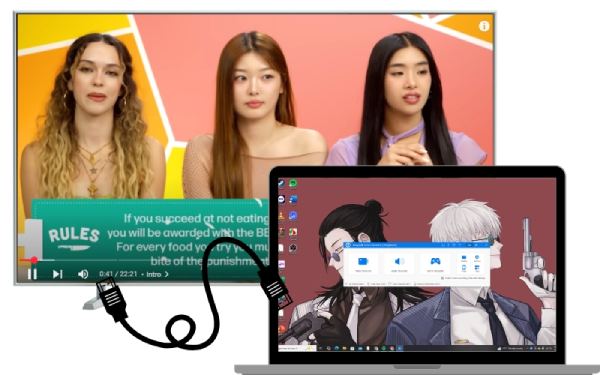
Abschluss
Jetzt siehst du So nehmen Sie den Bildschirm auf einem LG-Telefon auf , Laptop oder Smart-TV – dank verschiedener verfügbarer Methoden ist es einfach und flexibel. LG Stylo-Smartphones verfügen über integrierte Bildschirmaufzeichnungsfunktionen, Laptops können die Xbox Game Bar nutzen und Smart-TVs können über HDMI-Aufnahmegeräte aufgezeichnet werden. Wenn Sie nach einer vielseitigen und benutzerfreundlichen Option suchen, 4Easysoft Bildschirmaufnahme ist eine hervorragende Wahl. Es liefert hochwertige Aufnahmen, ermöglicht das Hinzufügen von Notizen in Echtzeit und funktioniert geräteübergreifend. Egal, ob Sie neu in der Aufnahme sind oder bereits Erfahrung haben, 4Easysoft sorgt für einen reibungslosen und problemlosen Ablauf.
100% Sicher
100% Sicher


